Configuración de correo de Outlook en dispositivos móviles

- 1120
- 94
- Germán Ballesteros
Siempre es imposible estar cerca de la tecnología informática, ya que una persona moderna tiene que mudarse al lugar de trabajo, regresar a casa, también a menudo hacer viajes de negocios, pasar tiempo en trenes y autobuses.
Pero muchas personas quieren mantenerse al día con todos los eventos importantes, ya que esto nos permite tomar decisiones correctas oportunas. Para que todo se implementa, es necesario instalar la misma aplicación de correo en el teléfono, sincronizarla, copiar contactos.
Y para esto, inicialmente debe familiarizarse con cómo configurar el correo de Outlook en Android o iPhone.

Configuración de correo electrónico en Android
Los desarrolladores ofrecen a los usuarios una aplicación móvil, utilizando la cual es posible no solo recibir la correspondencia instantáneamente, responder a sus socios comerciales de manera oportuna, sino también para usar el calendario construido, otras funciones de planificación que son características de la versión por computadora de la aplicación postal.
Configuración de la cuenta
Antes de comenzar la manipulación principal, es aconsejable familiarizarse con información sobre cómo configurar Outlook en el teléfono.
Al principio, la aplicación postal se inicia en Android, ingrese su menú principal, seleccione "Configuración", luego vaya al subpárrafo "Agregar cuenta". Después de eso, se abre una lista de configuraciones adicionales, que están permitidas para este dispositivo móvil, entre ellos habrá un elemento "Agregar contabilidad e -correo".
Aparecerá una pequeña ventana en la pantalla, se propondrá que ingrese la dirección del correo electrónico actual, así como la contraseña. Puede suceder que Android solicitará indicar el servidor. En este caso, ingrese S.panorama.Comunicarse.
Ahora que todo está conectado con éxito a Android, es necesario obtener información adicional sobre cómo sincronizar Outlook con Android.
Es posible sincronizar los datos en una dirección sin problemas cuando es necesario llevar a cabo dicha manipulación en dos direcciones, los usuarios a menudo enfrentan pequeños problemas.
Puede sincronizar la aplicación postal con Android a través de Wi-Fi, así como a través de Internet. Inicialmente, vaya al sitio web de Outlook.Com, ahí puede asegurarse de a qué dispositivos se agregó la cuenta.
Ahora debe iniciar la aplicación instalada, ingresar el subpárrafo del menú "Archivo", seleccionar la línea "Importar" o "Exportar", esto le permitirá llevar a cabo una sincronización exitosa de dispositivos e intercambiar datos. Para transferir la lista de contactos, también es necesario usar la función "Importaciones de contacto".
Por cierto, la transferencia de contactos a Android también es posible utilizando Bluetooth.
Puede sincronizar la aplicación postal con Android usando Cloud Technologies. En particular, Outlook 365 facilita enormemente el rendimiento de tales tareas transfiriendo con éxito contactos, notas, calendarios al teléfono.
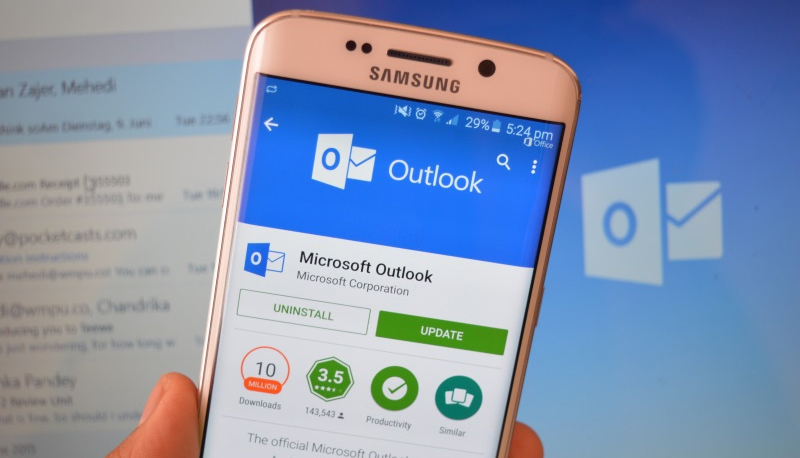
La aplicación Outluk se instala y se sincroniza fácilmente con dispositivos Android
Configuración de correo electrónico en iPhone
Tener el iPhone, el proceso de configuración y la posterior sincronización con Outlook es algo similar al método descrito anteriormente, pero al mismo tiempo hay características distintivas, por lo tanto, es útil familiarizarse con la guía práctica sobre cómo configurar Outlook en el iPhone.
Configuración de la cuenta
Microsoft Corporation dio el iPhone a los propietarios del iPhone y al mismo tiempo un cliente completamente gratuito para recibir correo en el iPhone. Este cliente se instala fácilmente y se realizan fácilmente la configuración.
Al hacer clic en el menú "Configuración", debe seleccionar el elemento "Correo, dirección, calendarios", luego aparecerá el botón "Agregar", haga clic en él también.
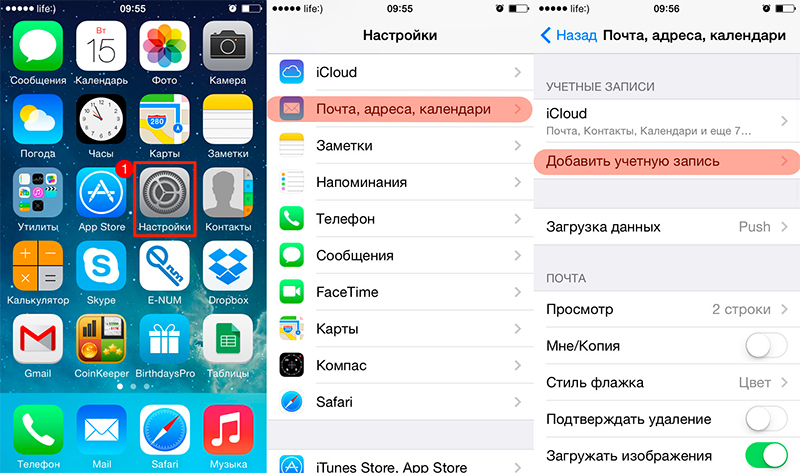
Ahora aparecerán campos vacíos en los que debe ingresar la dirección de correo electrónico, así como la contraseña actual.
En algunos casos, el iPhone puede solicitar una información adicional que incluya el nombre del dominio, el usuario y el servidor.
Ingrese dichos datos es fácil, solo que es importante comprender cuál es el dominio y el nombre del servidor ellos mismos.
El nombre de dominio es parte de la dirección de correo electrónico y, más precisamente, la parte que se encuentra después del símbolo @. El nombre de usuario también forma parte de la dirección de correo electrónico, solo la primera parte ubicada antes del símbolo @.
El nombre del servidor se compila conectando la palabra "Outlook" y el nombre del dominio, entre el cual se establece un punto.
Después de la introducción de todos los datos solicitados, haga clic en el botón "Reenviar". Ahora su dispositivo móvil preguntará cómo sincronizar iPhone con Outlook.
Debe elegir el tipo de datos para la sincronización, los valores predeterminados están sincronizados por contactos, e -sor y calendario.
En algunos casos, un dispositivo móvil puede solicitar crear e ingresar un código secreto, seguir estas recomendaciones y cumplir con estos requisitos.
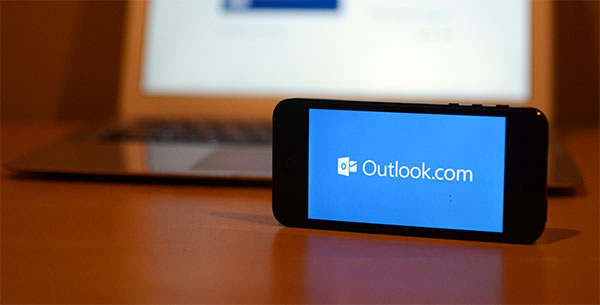
La instalación y la configuración del Outlass en el iPhone tampoco causarán problemas
En las versiones de la aplicación del iPhone, se introdujo la función de búsqueda y el filtro de letras lecturas, no leídas, como que representan una importancia especial, así como se acompañó de inversiones. Además, el cliente para iPhone admite notificaciones push.
Entonces, para instalar una aplicación de correo en su dispositivo móvil, y posteriormente la sincronización de contactos, calendario y mensajes podrán sincronizar. Dichas manipulaciones no serán en vano, contribuirán al conocimiento constante del usuario, tomarán decisiones rápidas y una promoción exitosa en la escalera profesional.
- « Oficina de Polaris Los pros y contras de un apéndice de la oficina para gadgets
- Jugar error de mercado con el código 492 - ¿Por qué surge y cómo luchar »

